Windows系统怎么远程计算机
1、1.在操控端计算机上,首先开启两台计算机就是需要知道这两台电脑的IP地址,计算机客户操控端。如图

2、2.在被控端上,重复上面步骤,然后查看被操控的计算机。如图
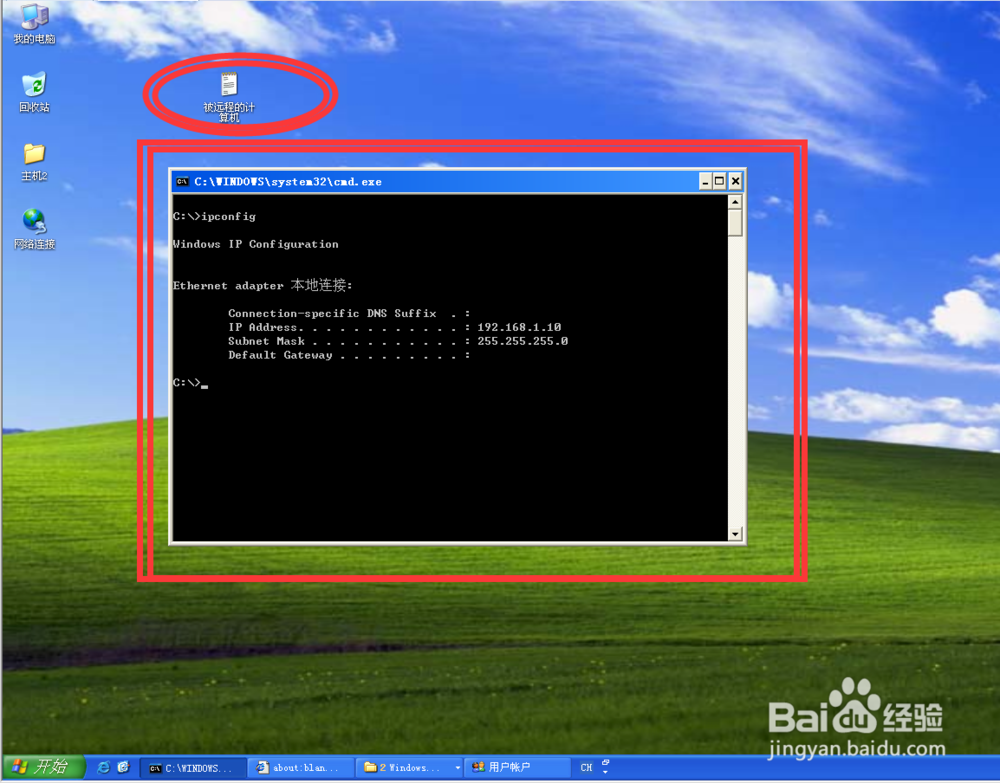
3、3.在操控的计算机上,确保两台计算机的网络是互联的,如下图效果。操控端ping被操控端。如图

4、4.在被控计算机上,点击计算机的属性,找到远程的项。
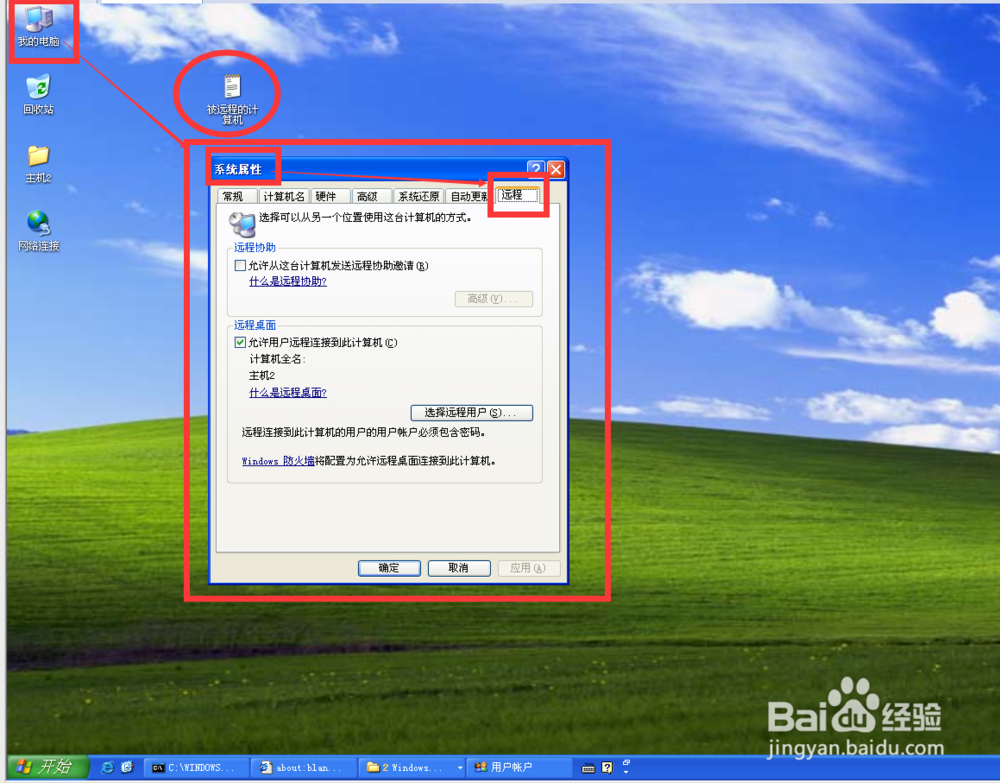
5、5.在被控的计算机上,勾上允许远程计算机连接此计算机。并回车确定。如图

6、6.在被控的计算机上,确定有一个用户可以用来登陆的远程计算机的,并是设置有密码的账号。如账号:tom,密码:123456。如图

7、7.在操控端上,打开开始菜单打开远程桌面连接,如左图。或者可以使用命令打开:WIN+R,然后输入mstsc回车,如右图
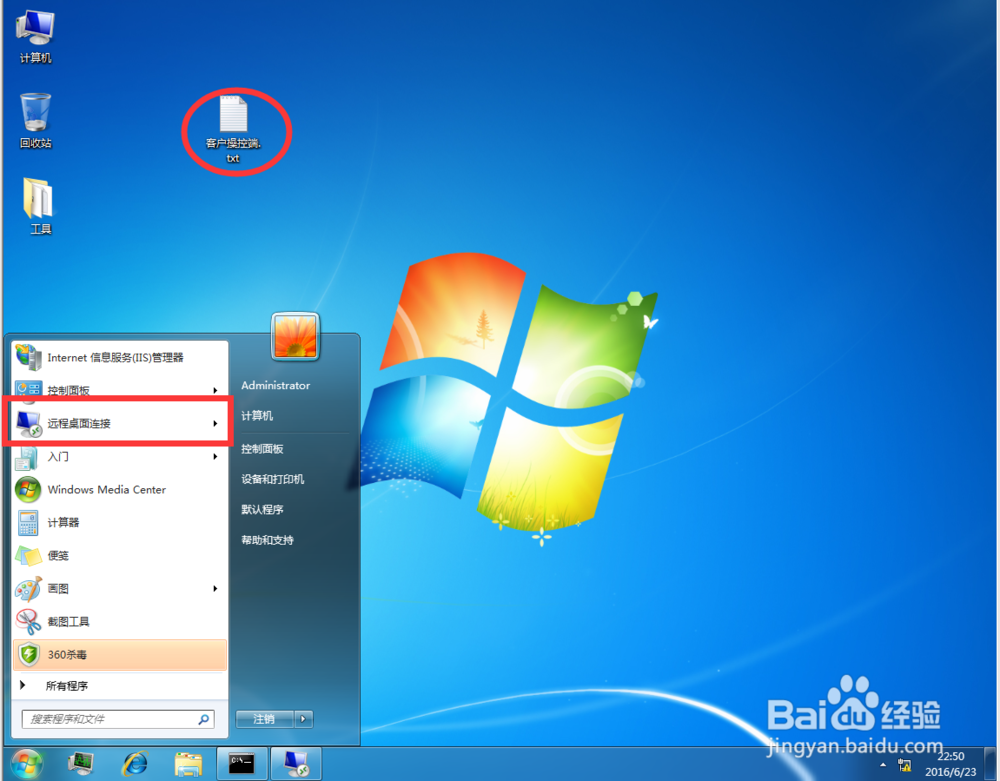
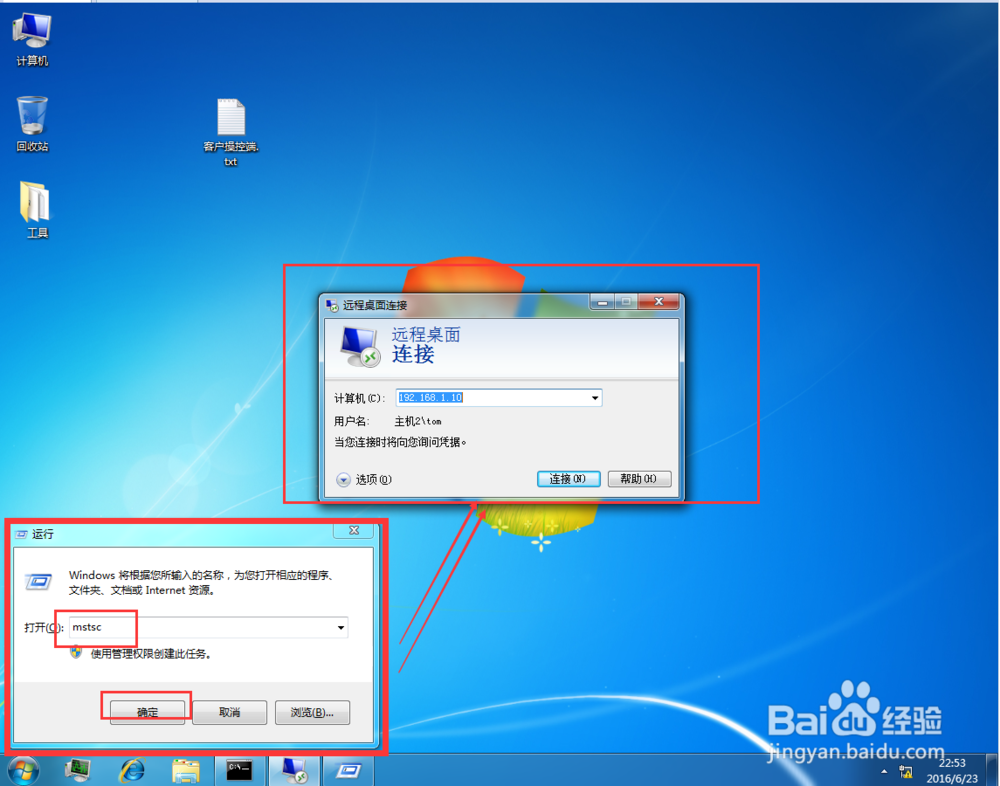
8、8.在操控端上,输入被控端的IP:192.168.1.10.如图
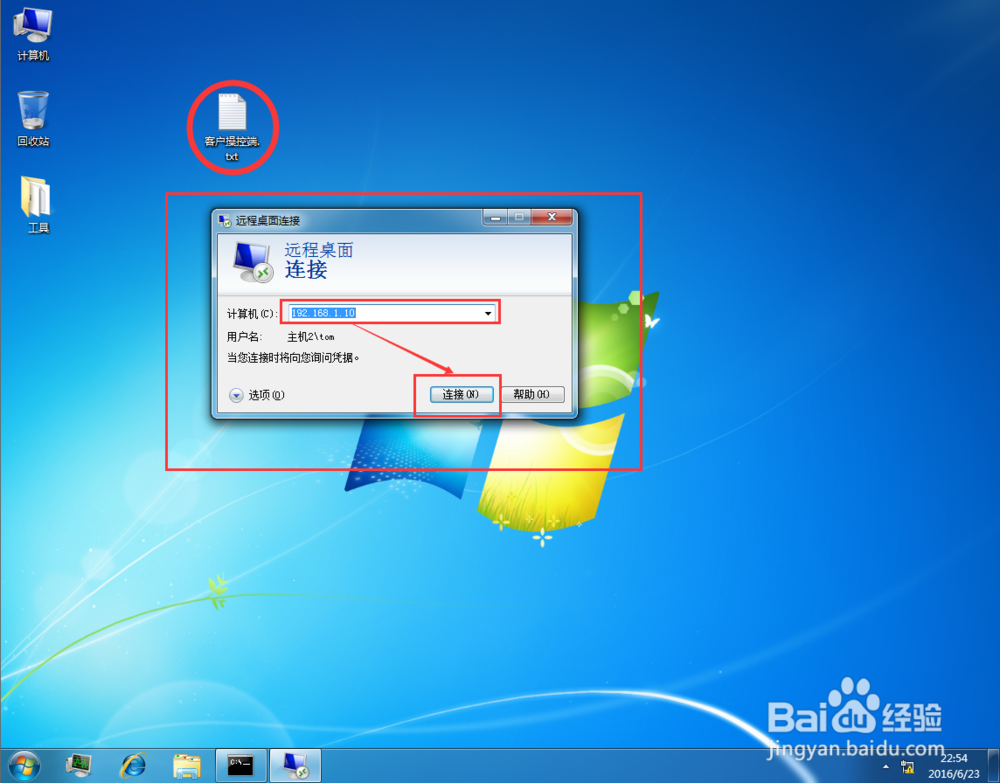
9、9.在操控端上,输入被操控端的账号,也是刚刚查看的一个账号tom,并输入密码。如图
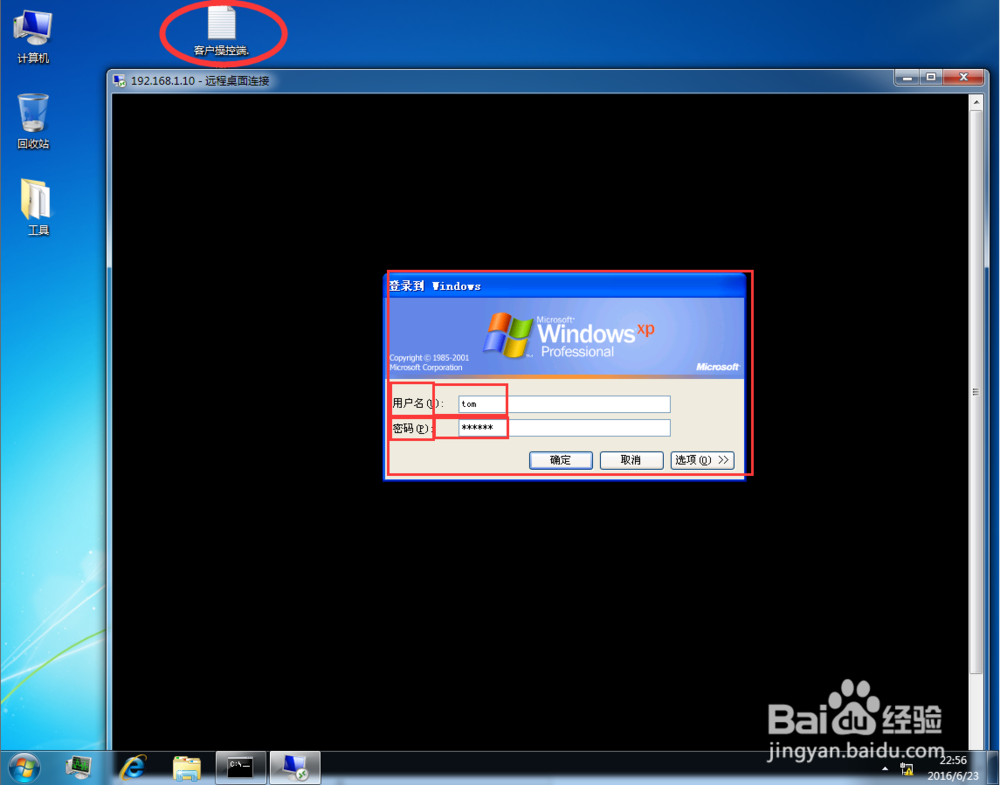
10、10.在操控端上,可以操作被控端的计算机了。验证结果,如图

声明:本网站引用、摘录或转载内容仅供网站访问者交流或参考,不代表本站立场,如存在版权或非法内容,请联系站长删除,联系邮箱:site.kefu@qq.com。
阅读量:191
阅读量:59
阅读量:74
阅读量:124
阅读量:42